win10系统realtek声卡驱动安装失败怎么处理
更新时间:2021-09-06 09:43:21作者:xinxin
当有用户发现win10系统右下角没有声音图标、电脑没有声音、设备管理器界面有Realtek黄色感叹号等情况,可以尝试安装此Realtek声卡驱动解决,不过有些用户可能会遇到安装失败的情况,那么win10系统realtek声卡驱动安装失败怎么处理呢?这里小编就来告诉大家解决方法。
推荐下载:雨林木风win10旗舰版
具体方法:
1、用快捷键WIN键+R键,打开运行窗口,输入gpedit.msc,点击确认。
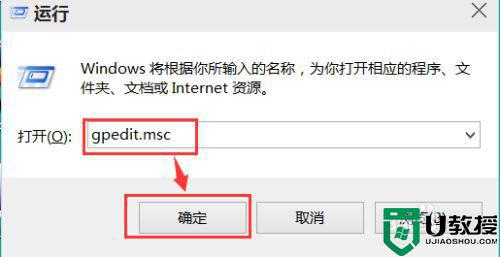
2、在本地组策略编辑器窗口中,依次选择计算机配置→管理模板→系统。
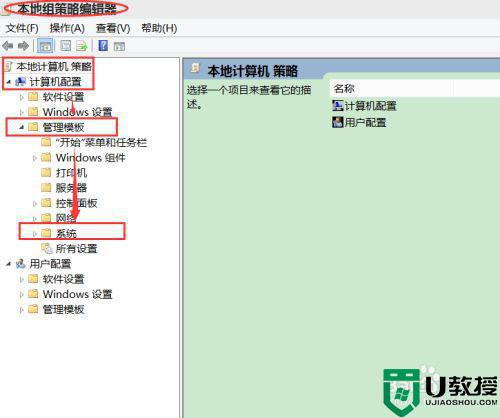
3、在系统下选择设备安装,然后在右边找到“配置设备安装超时”并双击打开
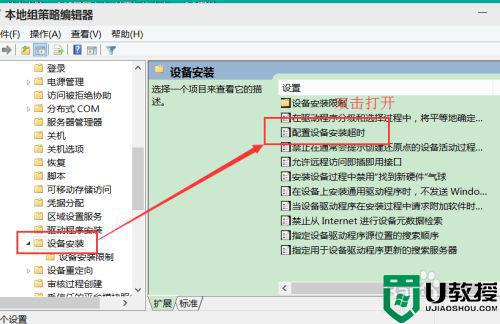
4、在窗口左上方选择“已启用”,然后在左边中间位置“设备安装超时”中设定“1800”秒后单击确定
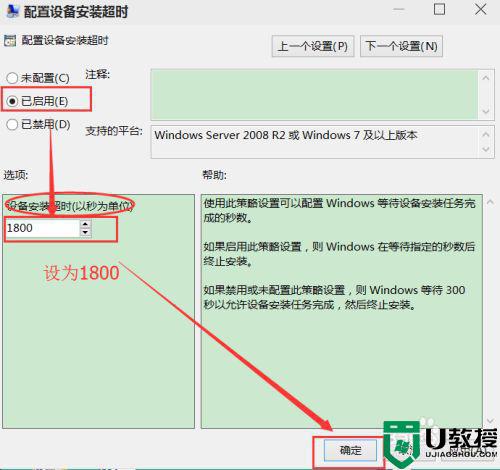
5、此时看到“配置设备安装超时”处于启用状态,然后尝试重新启动声卡安装程序。
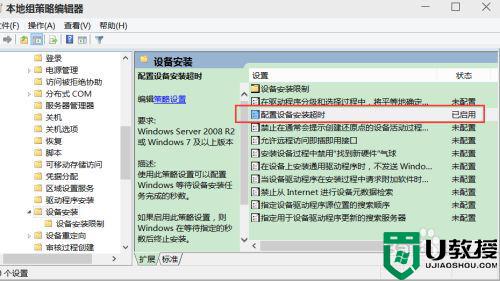
6、打开音量调节,已经变为正常。

以上就是关于win10系统realtek声卡驱动安装失败处理方法了,碰到同样情况的朋友们赶紧参照小编的方法来处理吧,希望能够对大家有所帮助。
win10系统realtek声卡驱动安装失败怎么处理相关教程
- win10安装realtek驱动失败如何解决 win10电脑realtek声卡驱动安装失败怎么办
- Win10显卡驱动安装失败怎么办 Win10显卡驱动安装失败解决方法 系统之家
- NVIDIA显卡驱动安装失败怎么办?NVIDIA显卡驱动安装失败win10教程
- win10系统usb驱动安装失败怎么办 win10安装usb驱动失败如何解决
- win10系统声卡驱动安装失败怎么办
- win10蓝牙驱动安装失败怎么办 win10蓝牙驱动安装不了处理方法
- win10怎么安装声卡驱动程序 win10系统声卡驱动安装步骤
- win10安装英伟达显卡驱动失败怎么解决 win10安装英伟达显卡驱动失败的两种解决方法
- win10 flashtool驱动安装失败怎么办 win10安装flashtool驱动失败修复方法
- gtx1650显卡驱动安装失败怎么回事 win10 nvidia geforce gtx 1650驱动无法安装如何处理
- Win11如何替换dll文件 Win11替换dll文件的方法 系统之家
- Win10系统播放器无法正常运行怎么办 系统之家
- 李斌 蔚来手机进展顺利 一年内要换手机的用户可以等等 系统之家
- 数据显示特斯拉Cybertruck电动皮卡已预订超过160万辆 系统之家
- 小米智能生态新品预热 包括小米首款高性能桌面生产力产品 系统之家
- 微软建议索尼让第一方游戏首发加入 PS Plus 订阅库 从而与 XGP 竞争 系统之家
热门推荐
win10系统教程推荐
- 1 window10投屏步骤 windows10电脑如何投屏
- 2 Win10声音调节不了为什么 Win10无法调节声音的解决方案
- 3 怎样取消win10电脑开机密码 win10取消开机密码的方法步骤
- 4 win10关闭通知弹窗设置方法 win10怎么关闭弹窗通知
- 5 重装win10系统usb失灵怎么办 win10系统重装后usb失灵修复方法
- 6 win10免驱无线网卡无法识别怎么办 win10无法识别无线网卡免驱版处理方法
- 7 修复win10系统蓝屏提示system service exception错误方法
- 8 win10未分配磁盘合并设置方法 win10怎么把两个未分配磁盘合并
- 9 如何提高cf的fps值win10 win10 cf的fps低怎么办
- 10 win10锁屏不显示时间怎么办 win10锁屏没有显示时间处理方法

